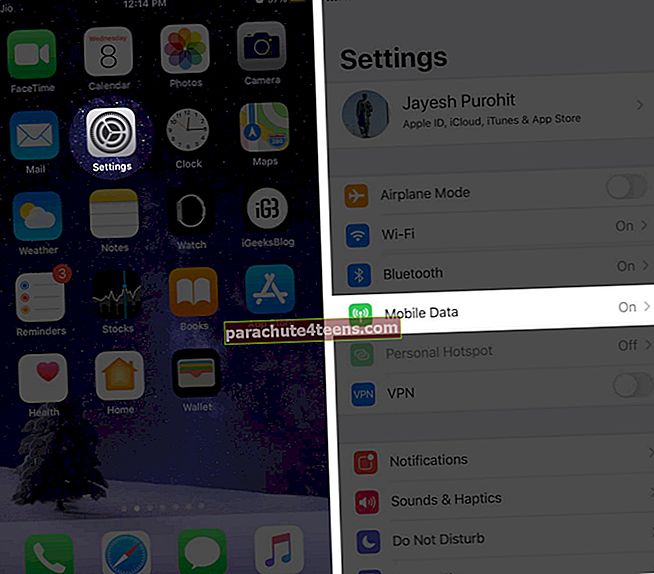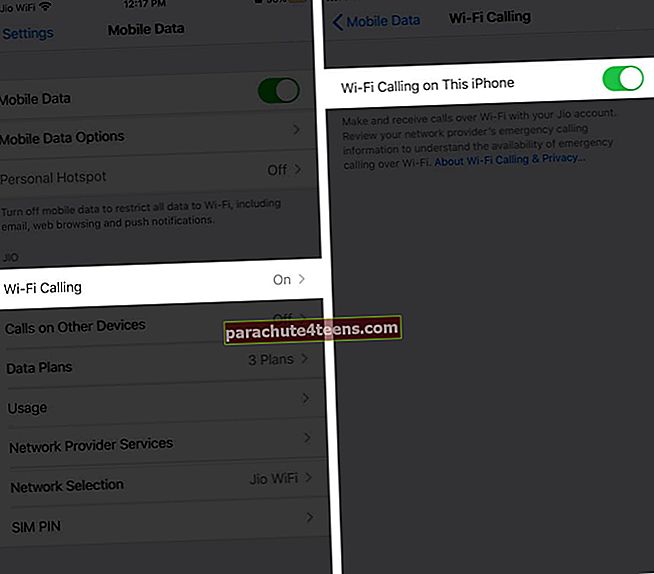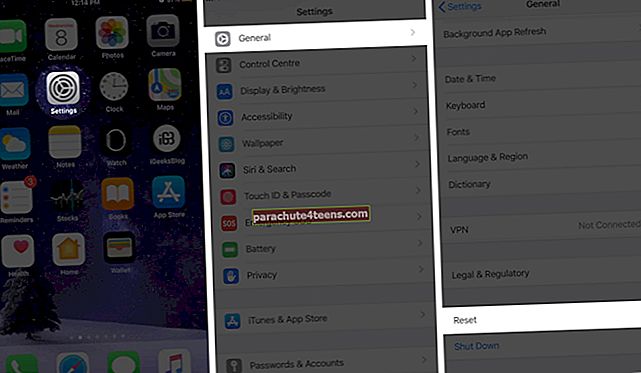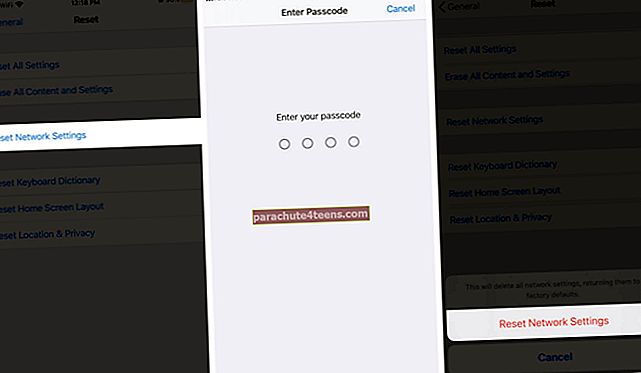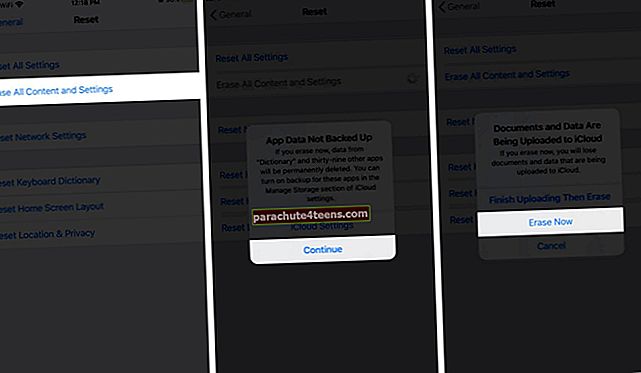Ir lieliski, ja var zvanīt citiem, izmantojot WiFi, ja mobilā tīkla pārklājums ir ierobežots. Tātad, kad tas ir diezgan pazemināts WiFi zvani nedarbojas jūsu iPhone tālrunī. Par laimi, tāpat kā jūs varat novērst Wifi savienojamību, varat arī novērst šo problēmu savā iPhone ar dažiem stratēģiskiem soļiem.
Kā novērst WiFi nedarbošanos iPhone tālrunī
Ir daži dažādi iemesli, kāpēc Wi-Fi zvani var nedarboties jūsu iPhone tālrunī. Mums ir arī vairāki problēmas risinājumi. Izmēģiniet katru no tiem un redziet.
- Pārbaudiet, vai jūsu iPhone ir savienots ar Wi-Fi
- Pārliecinieties, ka Wi-Fi zvani ir ieslēgti
- Atiestatīt tīkla iestatījumus
- Restartējiet savu iPhone
- Dzēst visu saturu un iestatījumus iPhone tālrunī
- Sazinieties ar savu bezvadu mobilo sakaru operatoru
Solutjons Nr. 1. Pārbaudiet, vai jūsu iPhone ir savienots ar Wi-Fi
Protams, jūs nevarat izmantot Wi-Fi zvanus, ja tālrunis ir atvienots no interneta. Iet uz Iestatījumi → Bezvadu internets un pārliecinieties, vai esat izveidojis savienojumu ar Wi-Fi tīklu. Blakus pievienotajam tīklam vajadzētu parādīties atzīmei.  Varat arī pārbaudīt, vai savienojums patiešām darbojas, atverot pārlūkprogrammu un dodoties uz jebkuru vietni, kas jums patīk. Ja tas darbojas labi, izmēģiniet nākamo risinājumu zemāk.
Varat arī pārbaudīt, vai savienojums patiešām darbojas, atverot pārlūkprogrammu un dodoties uz jebkuru vietni, kas jums patīk. Ja tas darbojas labi, izmēģiniet nākamo risinājumu zemāk.
2. risinājums. Pārliecinieties, ka Wi-Fi zvani ir ieslēgti
- Iet uz Iestatījumi un pieskarieties Mobilie dati.
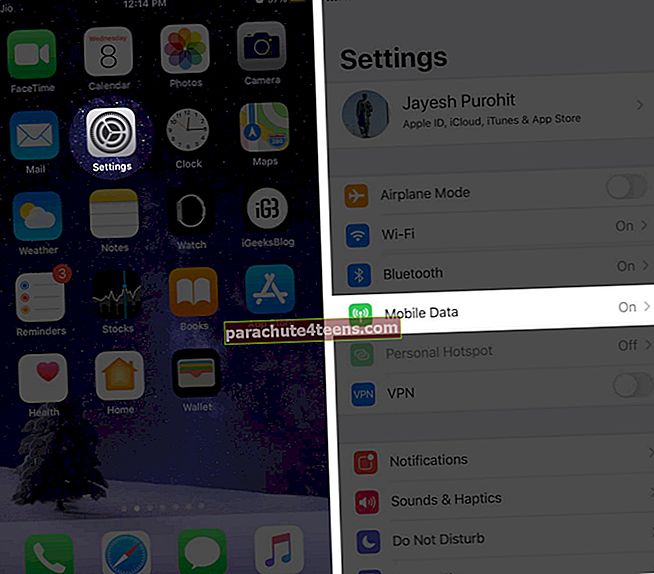
- Tagad pieskarieties Wi-Fi zvani un pārliecinieties, ka tas ir pārslēgts IESLĒGTS.
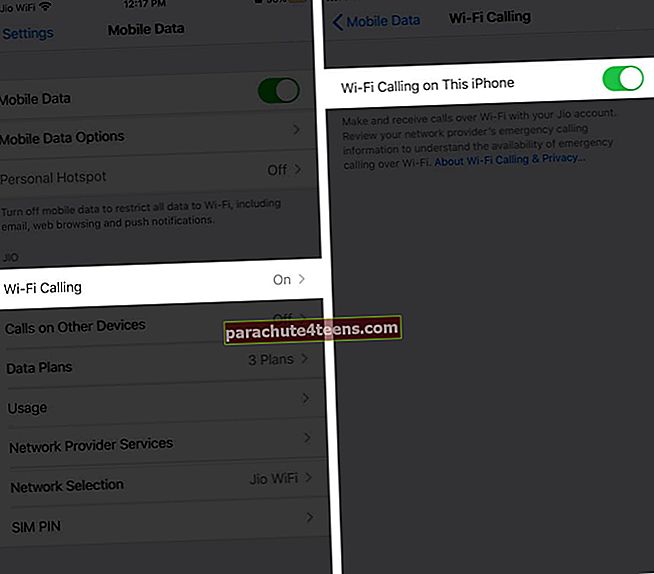
3. risinājums. Atiestatīt tīkla iestatījumus
- Iet uz Iestatījumi →Vispārīgi → Atiestatīt.
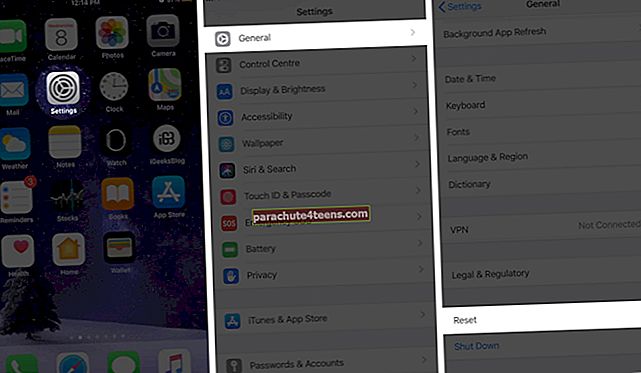
- Tagad pieskarieties Atiestatīt tīkla iestatījumus, ievadiet piekļuves kods un pieskarieties, lai apstiprinātu un izdzēstu savus Wi-Fi iestatījumus.
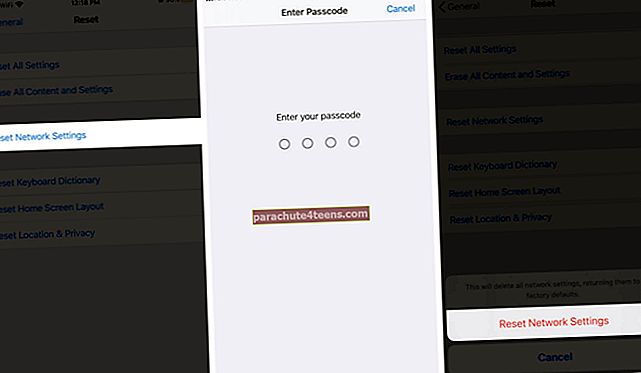
4. risinājums. Restartējiet savu iPhone
Ja jūsu iPhone tālrunī ir pārtraukta WiFi zvana darbība, dažreiz problēmu var novērst, vienkārši restartējot ierīci. Lai to izdarītu, nospiediet un turiet miega / modināšanas poga un Mājas poga vienlaikus, līdz jūsu iPhone paliek tukšs; turpiniet nospiest abas pogas. Dažu mirkļu laikā jūsu iPhone ekrānā varat redzēt Apple logotipu.  Ja jums ir iPhone X vai jaunāks, nospiediet un turiet sānu pogu un jebkuru skaļuma pogu, pēc tam velciet barošanas ikonu pa displeju.
Ja jums ir iPhone X vai jaunāks, nospiediet un turiet sānu pogu un jebkuru skaļuma pogu, pēc tam velciet barošanas ikonu pa displeju.
5. risinājums. Dzēst visu saturu un iestatījumus iPhone tālrunī
Tas ir diezgan ārkārtējs solis, jo tas atjaunos jūsu iPhone rūpnīcas iestatījumus. Pirms to izdariet, pārliecinieties, vai jums ir visu datu dublējums.
- Iet uz Iestatījumi→Vispārīgi→Atiestatīt.
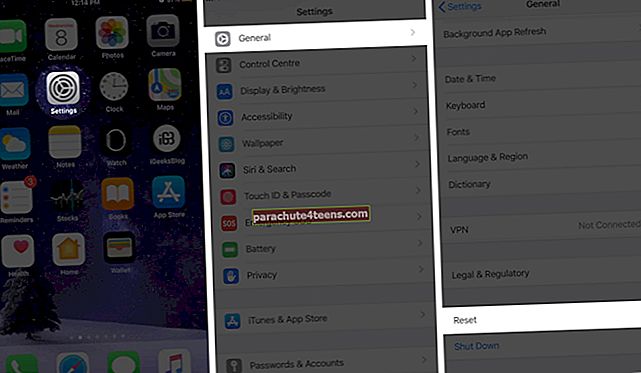
- Tagad pieskarieties Dzēst visu saturu un iestatījumus, Atlasiet Turpināt un pieskarieties Dzēst tūlīt.
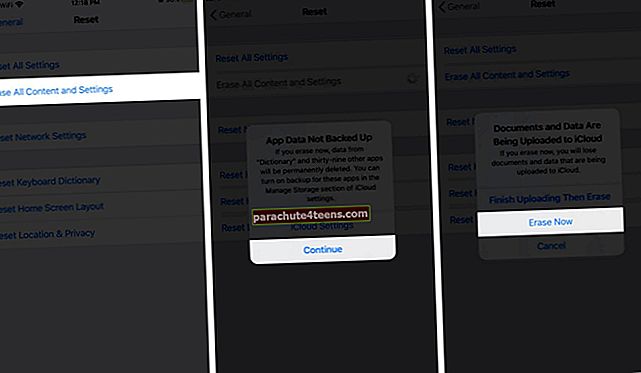
6. risinājums. Sazinieties ar savu bezvadu mobilo sakaru operatoru
Ja neviena no iepriekš minētajām darbībām nedarbojas, lai novērstu iPhone zvanu jūsu iPhone, jums jāsazinās ar savu bezvadu mobilo sakaru operatoru un jāpaskaidro situācija. Var būt problēma ar jūsu kontu, un klientu apkalpošanas pārstāvis varētu palīdzēt jums to atrisināt.
Iesaiņošana…
Mēs ceram, ka šie risinājumi būs noderīgi, lai novērstu visas jūsu Wi-Fi zvanu problēmas iPhone tālrunī. Mēs labprāt uzzinātu, kurš no jums ir piemērots, vienkārši norādiet mums rindiņu zemāk esošajos komentāros. Pagaidām tas viss, ļaudis!
Varat arī apskatīt šo problēmu novēršanas rokasgrāmatu:
- Vai nevar izdzēst lietotnes iPhone un iPad ierīcēs? Kā novērst problēmu
- iPhone nesūta īsziņas? Izmēģiniet šos labojumus
- Kā novērst iPhone vibrāciju bez iemesla
- Touch ID nedarbojas iPhone vai iPad? Lūk, kā to novērst